Как настроить работу с пакетами
 226
226
 226
226
Пакеты – отдельная категория товаров. Они есть во всех магазинах. В каких-то магазинах их используют на кассах самообслуживания, в каких-то – нет.
ilexx.self-checkout предоставляет гибкость в работе с пакетами.
Как добавить пакеты
В настройках ilexx.self-checkout есть отдельная страница для работы с пакетами.
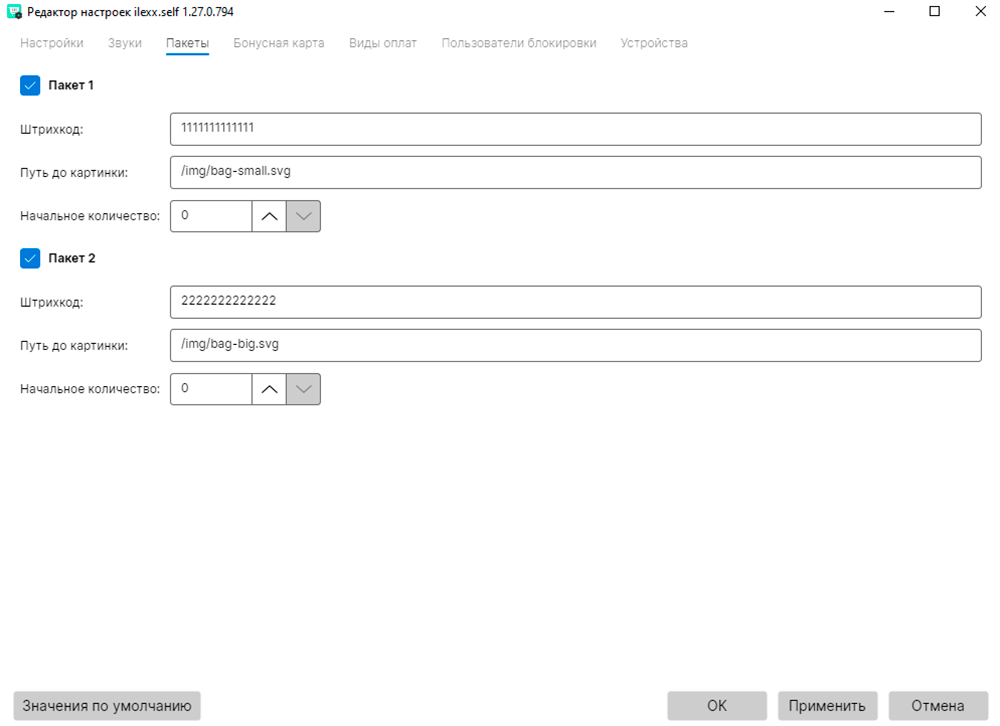
Здесь два представления пакетов:
Пакет 1. Маленький пакет.
Пакет 2. Большой пакет.
Если в вашем магазине только один вид пакетов, можете убрать одну галочку с формы – и у вас на кассе самообслуживания будет только один пакет.
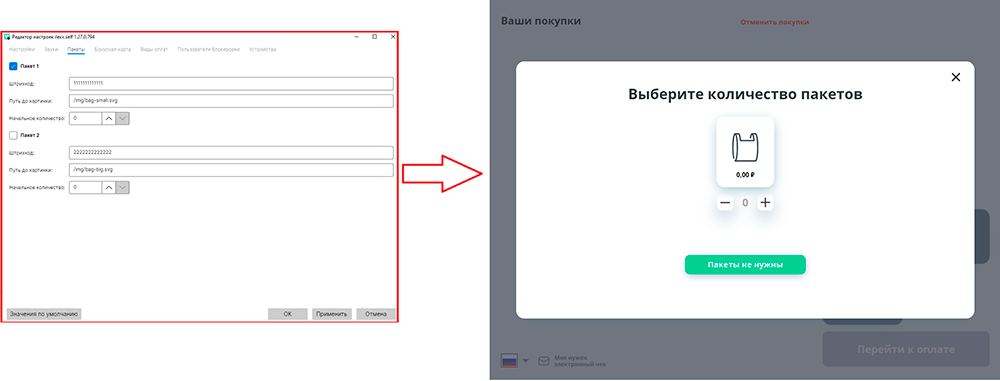
К каждому представлению пакета идут три настройки:
1. Штрих-код. Связующее звено между товаром «Пакет» и кнопкой «Пакет» на КСО. По умолчанию здесь выставлены коды. Если ваши пакеты без штрих-кодов, можете оставить это значение и скопировать его в карточку пакета в Кассире 5.
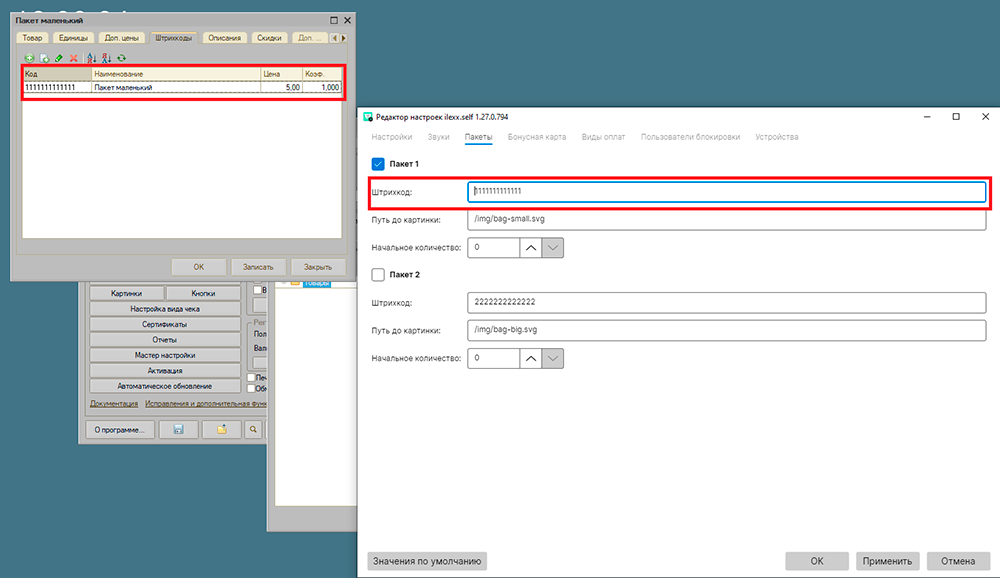
Теперь у пакетов будет цена, и вы сможете учитывать их продажи в отчетах.
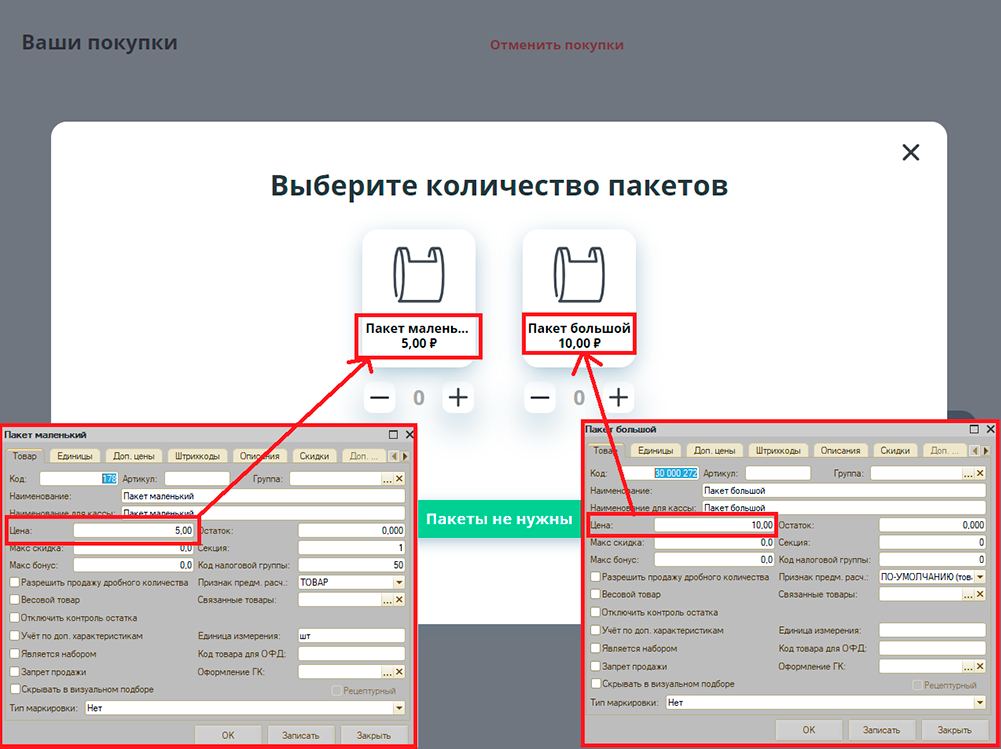
2. Путь до картинки. Элемент кастомизации. Зная, где хранятся картинки, вы сможете их заменить. Заменить изображение пакетов вы сможете и без особых познаний в HTML.
2.1 Вам понадобятся два изображения с названиями «bag-small» и «bag-big» в расширении svg.
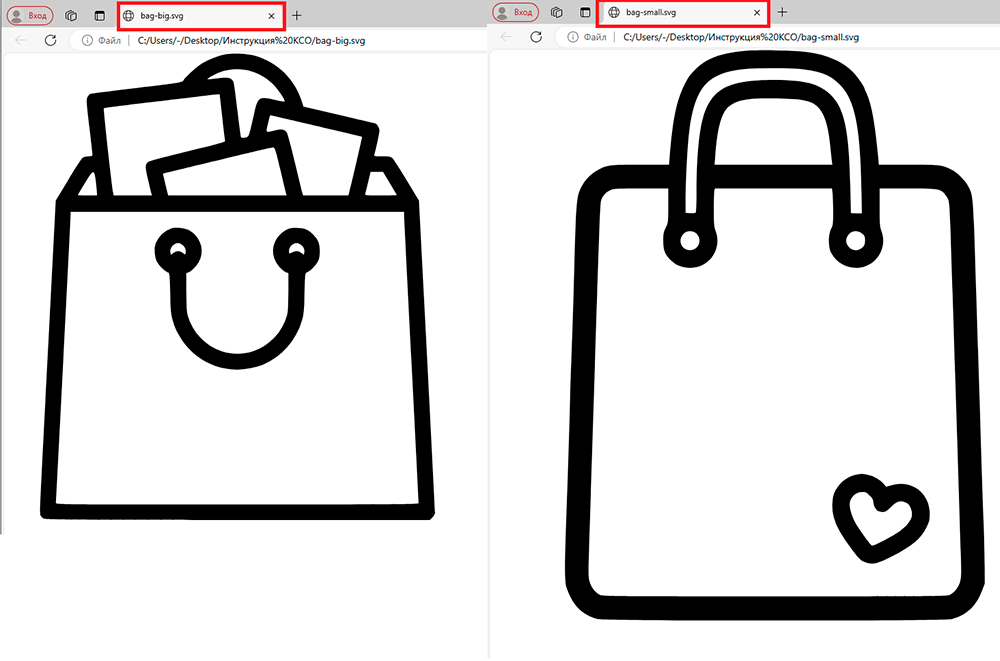
2.2 Переходим в каталог файлов ilexx.self-checkout (При выборе пути по умолчанию, путь может выглядеть так: «C:\Program Files (x86)\ЦОР Айлекс\ilexx.self\resources\bin\wwwroot\img»)и находим папку с картинками.
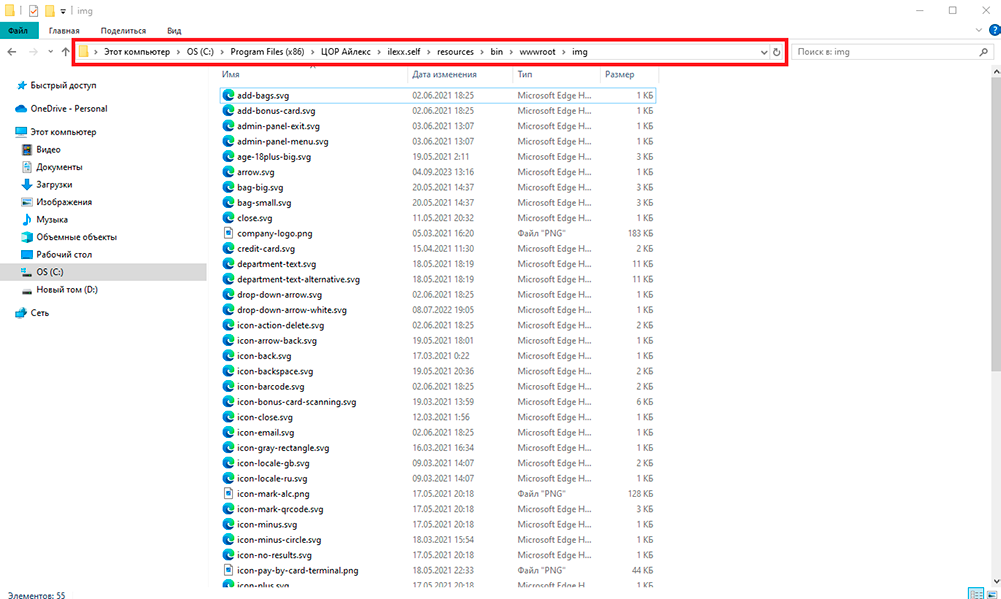 2.3 Переносим новые картинки в папку.
2.3 Переносим новые картинки в папку.
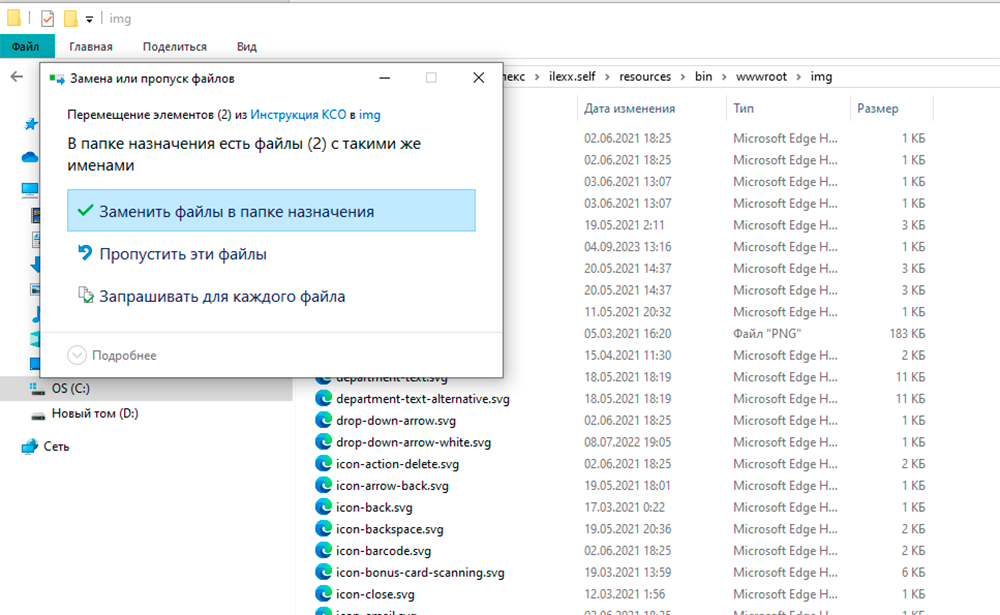
2.4 Картинки ваших пакетов обновлены!
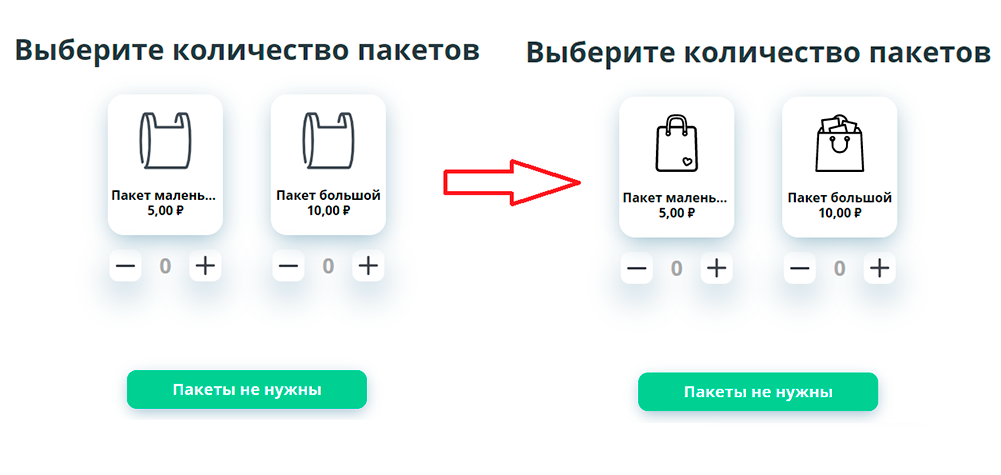
3. Начальное количество. Определяет стартовое количество, которое будет предлагаться в чек. Если каждый покупатель берет к покупкам хотя бы один маленький пакет, можем установить один пакет в чек. Для этого здесь выбираем количество «1».
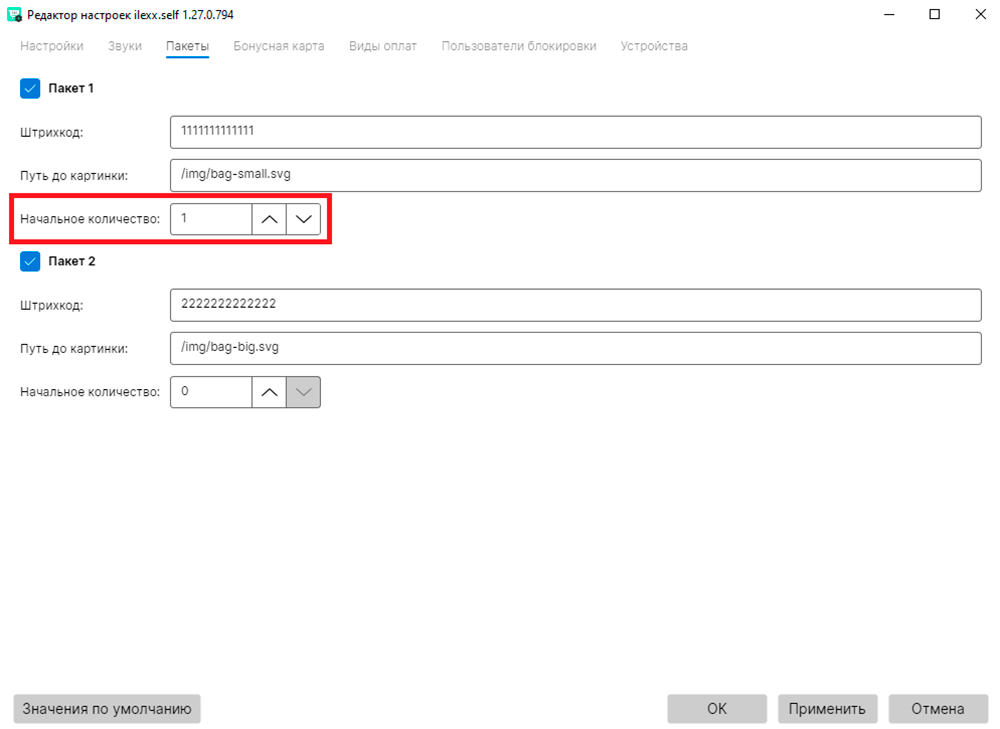
Теперь при оформлении покупок, ilexx.self-checkout будет сразу предлагать пакет.
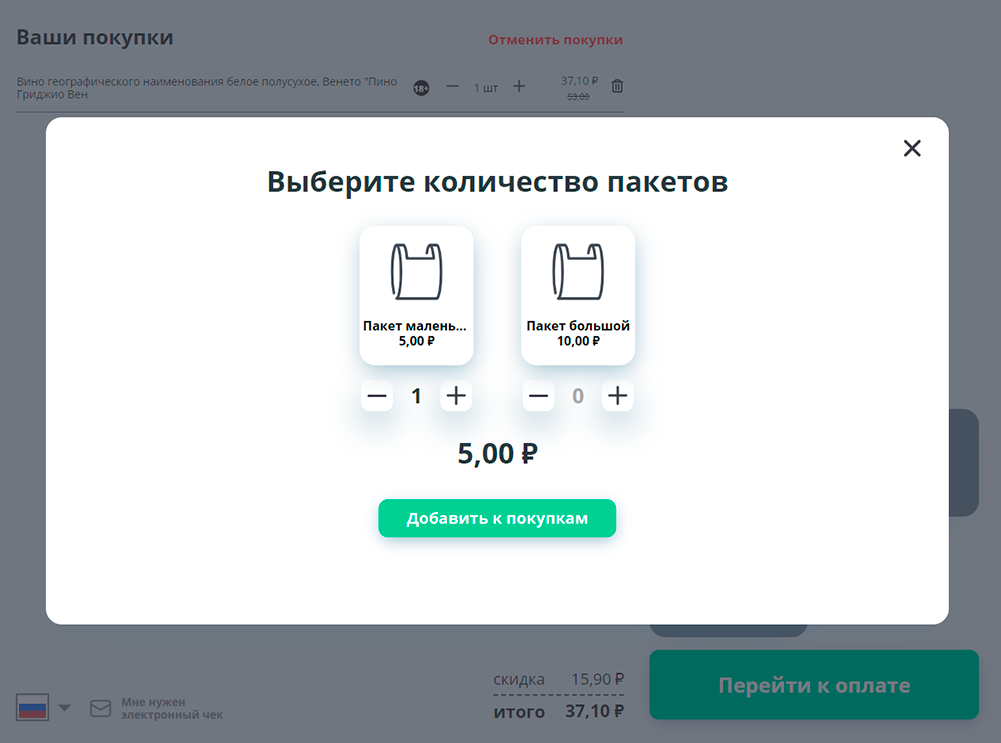
Как убрать пакеты
Если в вашем магазине не используются пакеты, то и предлагать их покупателям не нужно. Для этого уберем пакеты с формы.
Переходим в настройки ilexx.self-checkout на главную страницу. Здесь нас интересуют две галочки: «Скрыть добавление пакетов на главном экране» и «Не запрашивать пакеты перед оплатой».
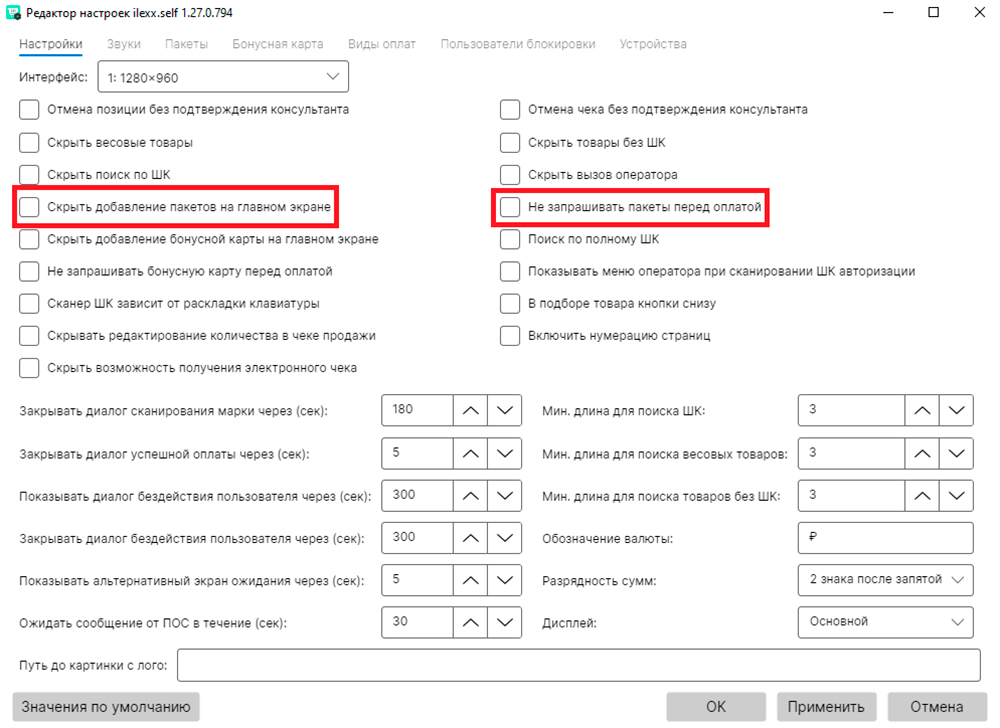
Первая галочка уберет значок пакетов с главной формы.
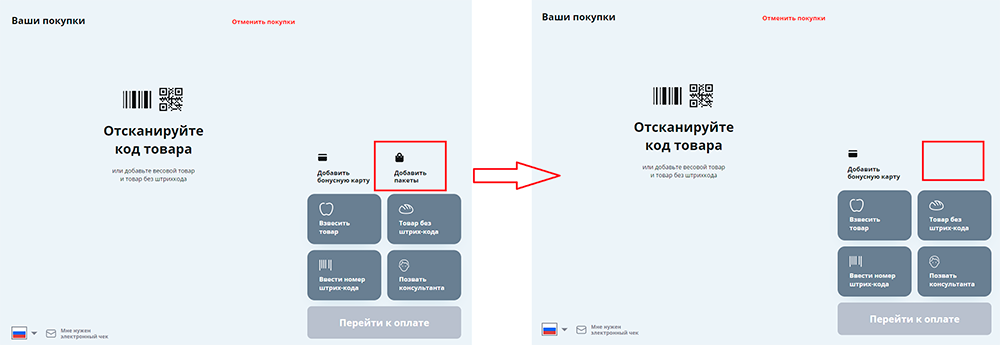
Вторая галочка убирает запрос пакетов перед оплатой.
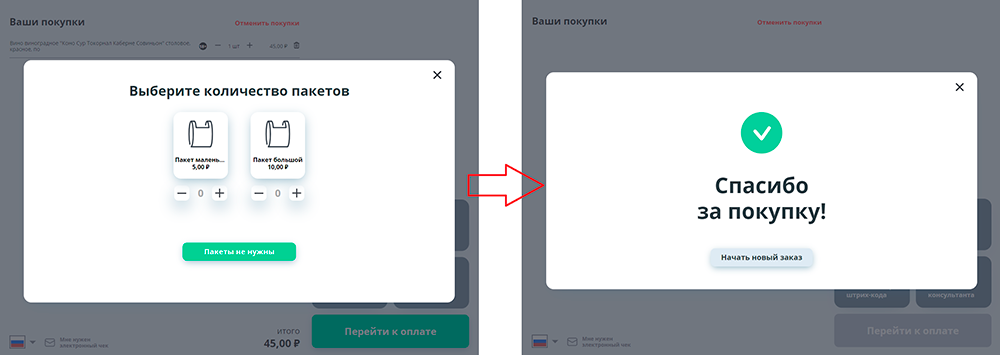
Таким образом вы сможете подготовить свои пакеты для продаж с касс самообслуживания!
Пожалуйста оцените пользу статьи для вас
Если у вас есть пожелания или вы не согласны с тем, что написано в статье, напишите нам в Телеграм




